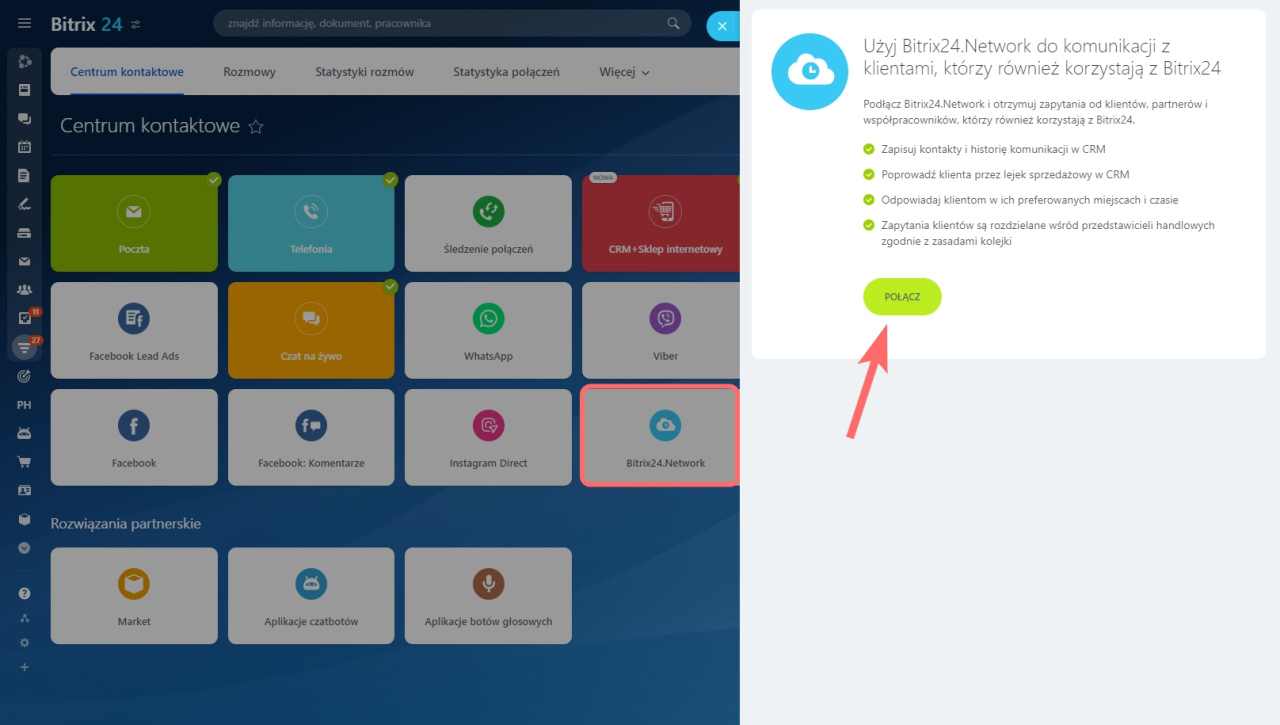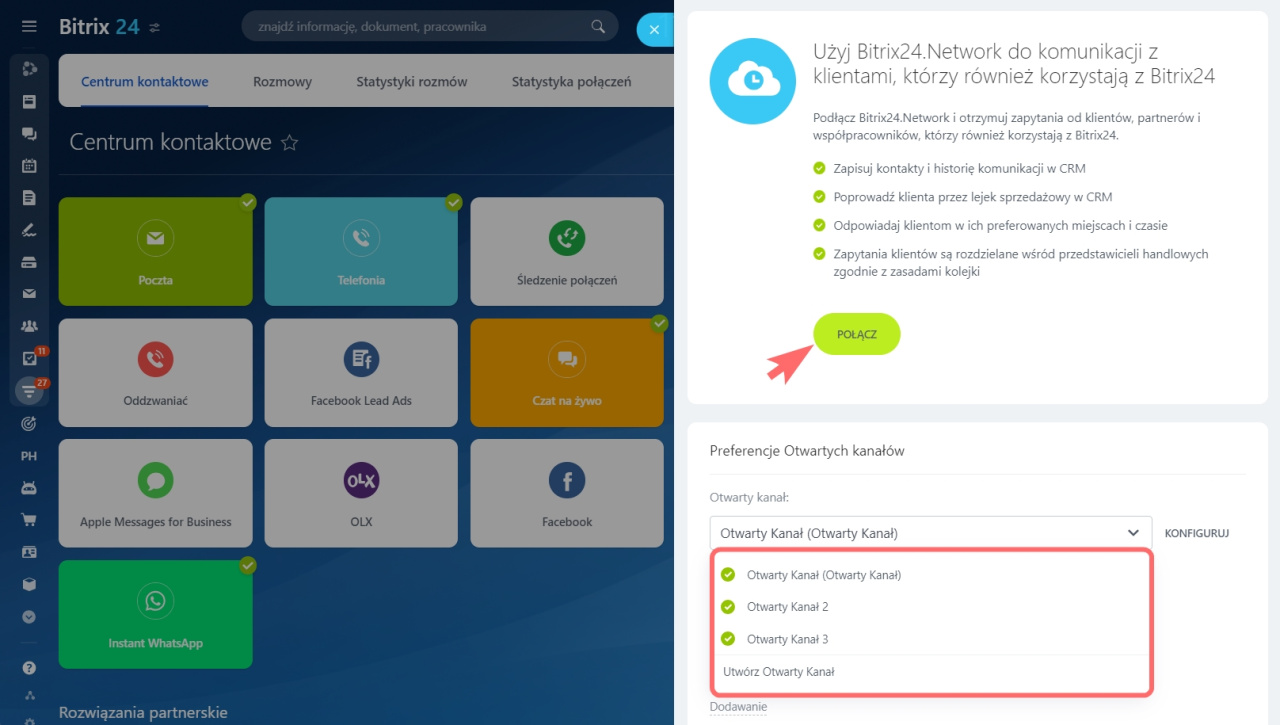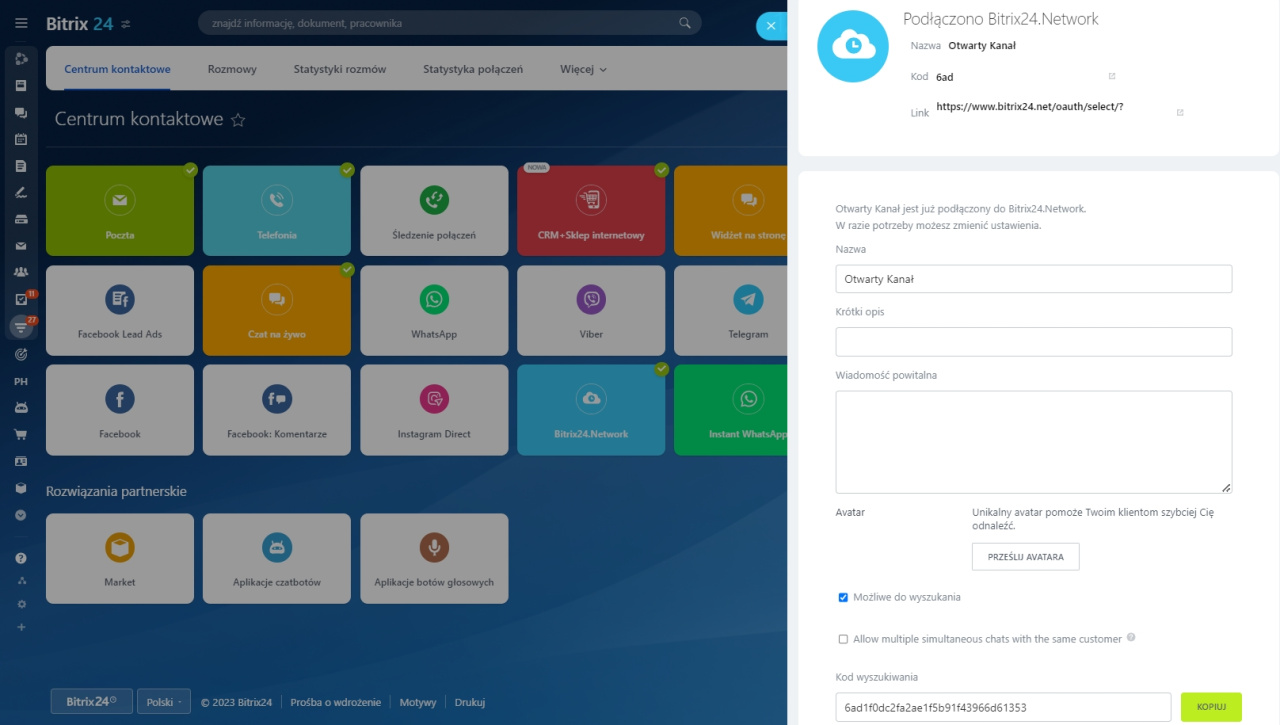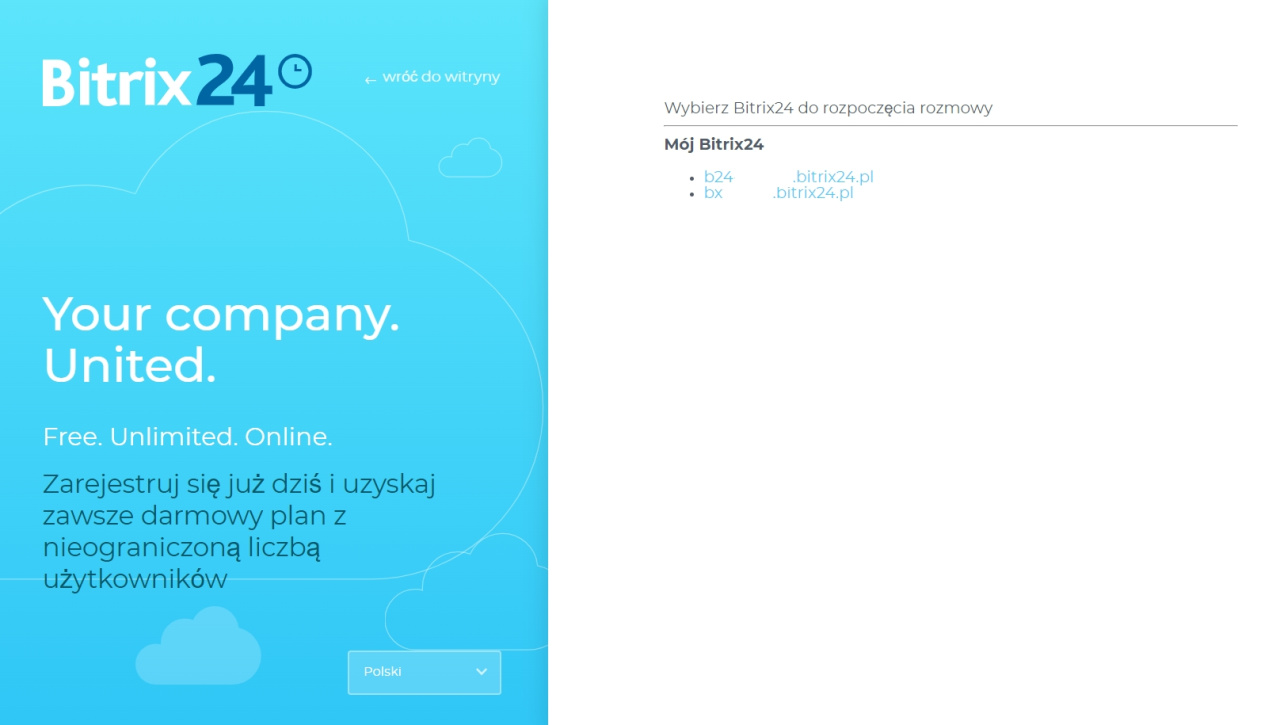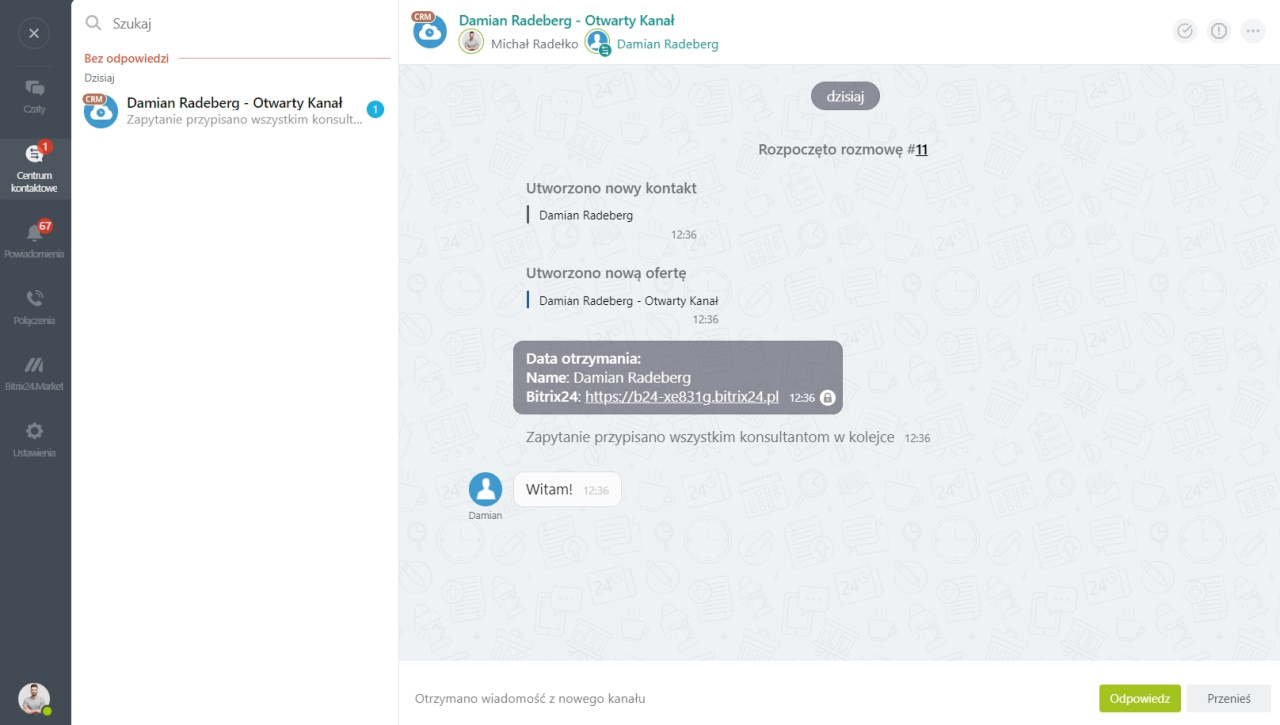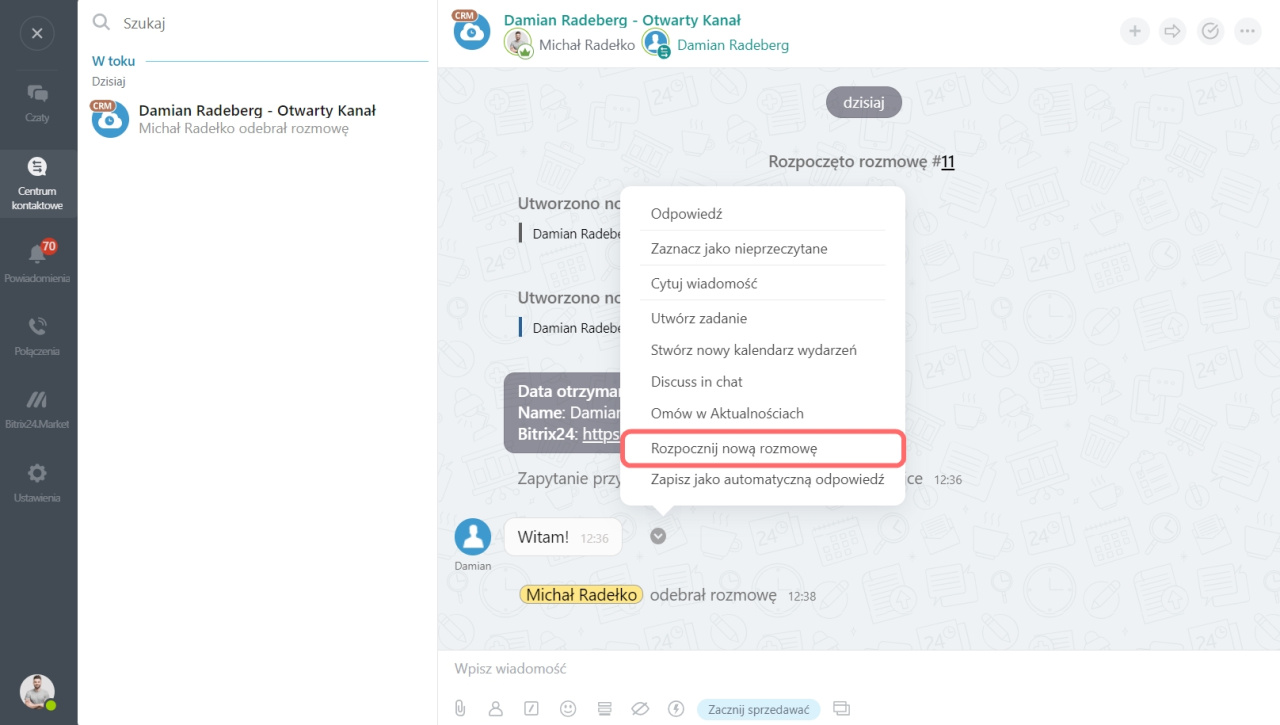Na stronie Bitrix24.Network możesz zobaczyć listę wszystkich kont Bitrix24, w których pracujesz. Jeśli Twoi współpracownicy, klienci lub partnerzy pracują na innym koncie, nie możesz się z nimi komunikować w ramach jednego Bitrix24.
Jednak możesz podłączyć kanał Bitrix24.Network, który umożliwia komunikację między różnymi kontami Bitrix24. Klienci będą mogli pisać do Ciebie na czacie ze swojego konta Bitrix24, a Ty będziesz otrzymywać wiadomości na swoim.
Jak podłączyć kanał Bitrix24.Network
Przejdź do sekcji Centrum Kontaktowe > Bitrix24.Network. Kliknij Połącz.
Wybierz lub utwórz otwarty kanał, który chcesz podłączyć. Po wybraniu kanału otwartego kliknij Połącz.
Po podłączeniu otworzy się okno ustawień.
Nazwa - tę nazwę klienci zobaczą na czacie.
Kod - identyfikator wyszukiwania otwartego kanału, używany tylko w metodach REST API.
Link - link do czatu otwartego kanału. Wyślij go do klienta, aby mógł z Tobą się skontaktować.
Krótki opis - napisz krótki opis kanału.
Wiadomość powitalna - napisz wiadomość powitalną dla klientów.
Avatar - prześlij zdjęcie czatu. Zalecane formaty przesyłania to JPEG i PNG. Aby zapobiec rozciąganiu obrazu, należy wcześniej przygotować kwadratowy obraz.
Zezwalaj na wiele jednoczesnych rozmów z tym samym klientem (Allow multiple simultaneous chats with the same customer) - aby prowadzić kilka dialogów z jednym klientem jednocześnie, włącz to ustawienie i ustaw limit liczby dialogów. Po osiągnięciu limitu otwarcie nowego czatu będzie niedostępne, dopóki poprzednie nie zostaną zakończone.
Jeśli ustawienie jest nieaktywne, rozpoczęcie nowej rozmowy spowoduje zamknięcie bieżącego czatu i otwarcie nowego.
Jak to działa
Aby klient mógł do Ciebie napisać w Bitrix24, wyślij do niego link z ustawień otwartego kanału: https://auth2.bitrix24.net/oauth/select/?preset=im&IM_DIALOG=networkLines****.
Po kliknięciu linku klient zostanie przeniesiony na stronę z listą swoich Bitrix24. Tutaj może wybrać konto, z którego będzie do Ciebie pisał.
Po wybraniu konta klient zostanie przeniesiony na stronę czatu Twojego kanału i będzie mógł napisać wiadomość.
Otrzymasz wiadomość od klienta w swoim Bitrix24.
Jeśli klient zadał nowe pytanie, a obecne nie zostało jeszcze rozwiązane, możesz otworzyć nowy czat.
Aby to zrobić, otwórz menu kontekstowe w wiadomości do klienta i wybierz Rozpocznij nową rozmowę.
- Kanał Bitrix24.Network umożliwia komunikację między różnymi kontami Bitrix24. Klienci będą mogli pisać do Ciebie na czacie ze swojego konta Bitrix24, a Ty będziesz otrzymywać wiadomości na swoim.
- Klient może otworzyć czat za pomocą specjalnego linku. Wiadomości od klientów otrzymasz w swoim Bitrix24.
- Jeśli klient ma kilka pytań, możesz je rozwiązać jednocześnie na różnych czatach. Aby to zrobić, aktywuj ustawienie Zezwalaj na wiele jednoczesnych rozmów z tym samym klientem w ustawieniach kanału Bitrix24.Network.
Polecane artykuły: